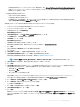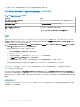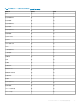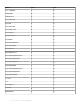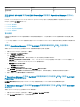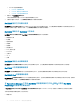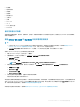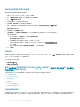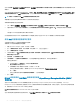Users Guide
• 記憶體
• 電源供應器
• 感應器
• 處理器
• 儲存體元件
• 主機 NIC
• 授權
• PCIe/SSD
• SD 卡
• BIOS (僅限存貨)
• iDRAC NIC
儲存控制器元件階層
若要檢視例如實體磁碟、連接器、虛擬磁碟、控制器、感應器和機櫃等元件的狀態和健全狀況,展開在任何 Dell EMC 系統例項圖表
檢視中的儲存元件。
透過 iDRAC–WS-MAN 的 Dell EMC 效能和電源監視檢視
註
:
• 只有部分第 13 代 PowerEdge 伺服器才支援主機板使用情況指標。如需更多效能資訊收集的資訊,請參閱檢視 Operations
Manager 上的 Dell EMC 伺服器效能集合規則。此外,啟用 Dell EMC 伺服器效能規則。
• Dell EMC 效能檢視會以圖形格式顯示 CPU、記憶體、I/O 使用率的效能指數,與系統層級 CUPS 指數。
若要在 Operations Manager 主控台檢視效能和電源監視:
1 啟動 Operations Manager 主控台並按一下監視。
2 在監視窗格中,針對下列檢視按一下 Dell EMC > Dell EMC 效能和電源監視檢視:
• Dell EMC 效能檢視
• 磁碟效能 - 授權 (%)
註: 所有 Dell EMC 伺服器與機架工作站監視 (授權)功能效能指標規則皆預設為停用。
3 若要檢視主機板使用情況指標,請針對下列檢視按一下 Dell EMC 效能和電源監控檢視 > Dell EMC 主機板使用情況:
• CPU 使用情況 (%)
• IO 使用情況 (%)
• 記憶體使用情況 (%)
• 整體系統使用情況 (%)
4 從各效能檢視中選取計數器,並選取所需值的時間範圍。
為每個系統收集的資料以圖形格式表示。
單位監視可連續兩個週期監視效能計數器,以檢查其是否超過閾值。超過閾值時,伺服器會變更狀態並產生警示。此單位監視預設為
停用。您可以從 Operations Manager 主控台的製作窗格中覆寫 (啟用) 閾值。單位監視可以在授權監視功能的 Dell 伺服器物件底下取
得。若要啟用單位監視的閾值,請參閱啟用效能和電源監視單位監視。
如需更多效能資訊收集的資訊,請參閱檢視 Operations Manager 上的 Dell EMC 伺服器效能集合規則。
Dell EMC OMIMSSC 7.1 版支援的監視功能
77